Atualizado em January 2025: Pare de receber mensagens de erro que tornam seu sistema mais lento, utilizando nossa ferramenta de otimização. Faça o download agora neste link aqui.
- Faça o download e instale a ferramenta de reparo aqui..
- Deixe o software escanear seu computador.
- A ferramenta irá então reparar seu computador.
OneNote
geralmente sincroniza o notebook com a sua conta Microsoft para facilitar a acessibilidade do notebook a partir de qualquer lugar. Este é um pouco semelhante ao
OneDrive
integração em
Windows 10/8.1
ou mais tarde. Assim, às vezes pode acontecer que
OneDrive
já sincronizou seu notebook e então se
OneNote
tenta sincronizar este livro, a sincronização não se completa devido ao seguinte erro:
O OneNote precisa de uma senha para sincronizar este notebook. Clique aqui para inserir sua senha
…Arkansas.
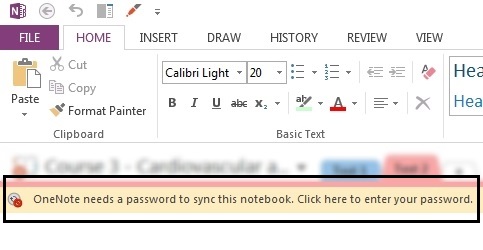
Tabela de Conteúdos
O OneNote precisa de uma senha para sincronizar este notebook
Atualizado: janeiro 2025.
Recomendamos que você tente usar esta nova ferramenta. Ele corrige uma ampla gama de erros do computador, bem como proteger contra coisas como perda de arquivos, malware, falhas de hardware e otimiza o seu PC para o máximo desempenho. Ele corrigiu o nosso PC mais rápido do que fazer isso manualmente:
- Etapa 1: download da ferramenta do reparo & do optimizer do PC (Windows 10, 8, 7, XP, Vista - certificado ouro de Microsoft).
- Etapa 2: Clique em Iniciar Scan para encontrar problemas no registro do Windows que possam estar causando problemas no PC.
- Clique em Reparar tudo para corrigir todos os problemas
Assim, parece que a sincronização de
OneNote
e
OneDrive
causa conflitos e, portanto, você experimenta esse tipo de erro. O culpado por trás disso poderia ser credencial manjedoura para
Windows
que gerencia os detalhes de login da sua conta de usuário. Agora, se você também está enfrentando esse problema com o seu
OneNote
aqui está como consertá-lo:
1.
Imprensa
Chave Windows + Q
tipo
credencial
na caixa de busca e acerte
Enter
chave. Clique
Gerente de Credenciais
a partir dos resultados assim aparecidos.
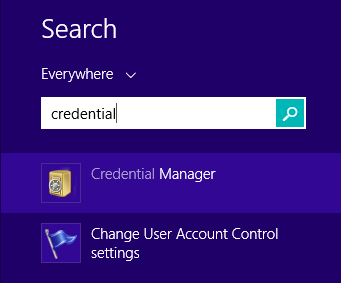
2.
A seguir, no
Gerente de Credenciais
clique
Credenciais do Windows
primeiro. Então aqui embaixo
Genéricos Credentials
em direção, você vai encontrar algumas credenciais com
MicrosoftOffice15_Data:live:cid=<16 digit key>
. Estas credenciais estão causando os problemas, portanto você precisa clicar nelas uma a uma e selecionar
Remover
…Arkansas.
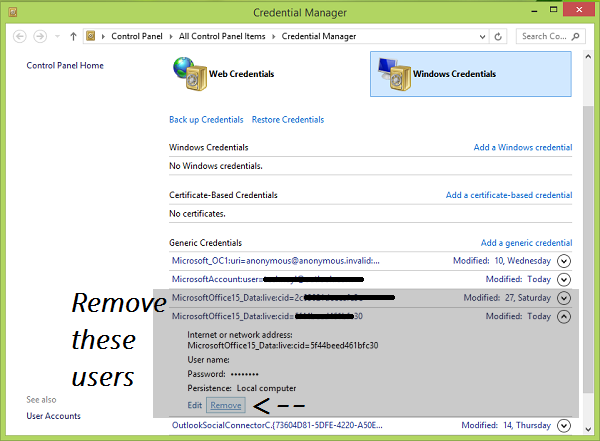
3.
Como estas são credenciais genéricas,
Windows Credential Manager
irá pedir-lhe a confirmação para remover os detalhes de login permanentemente. Selecione
Sim
aqui:

Uma vez que você removeu todo o
MicrosoftOffice15_Data:live:cid=<16 digit key>
credenciais rotuladas, feche o
Gerente de Credenciais
e aberto
OneNote
. Basta entrar agora com o seu
Conta Microsoft
e o erro deve desaparecer agora.
Espero que isto ajude!
RECOMENDADO: Clique aqui para solucionar erros do Windows e otimizar o desempenho do sistema
Renan descreve-se como um fã apaixonado do Windows que adora resolver problemas do Windows mais do que qualquer outra coisa e escrever sobre tecnologias MS em geral.
